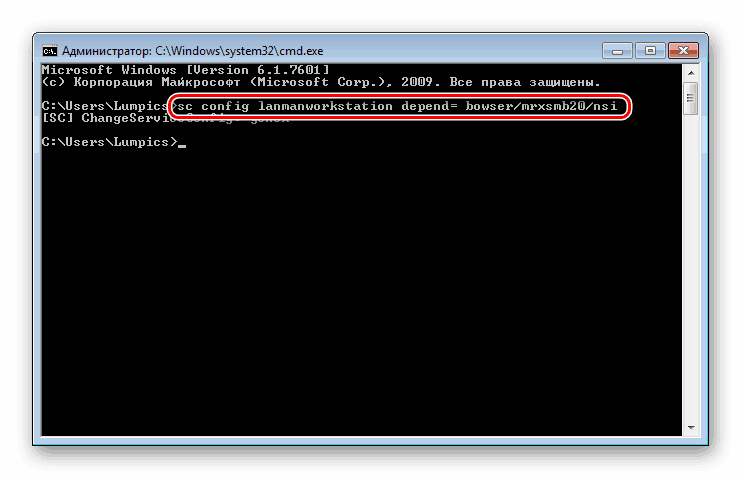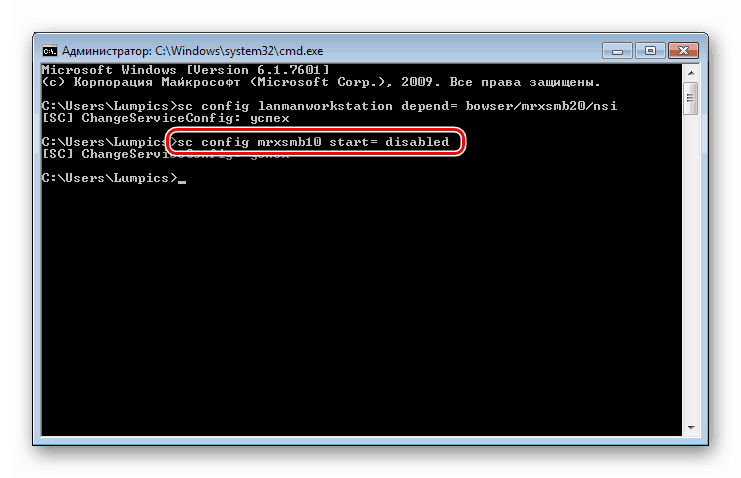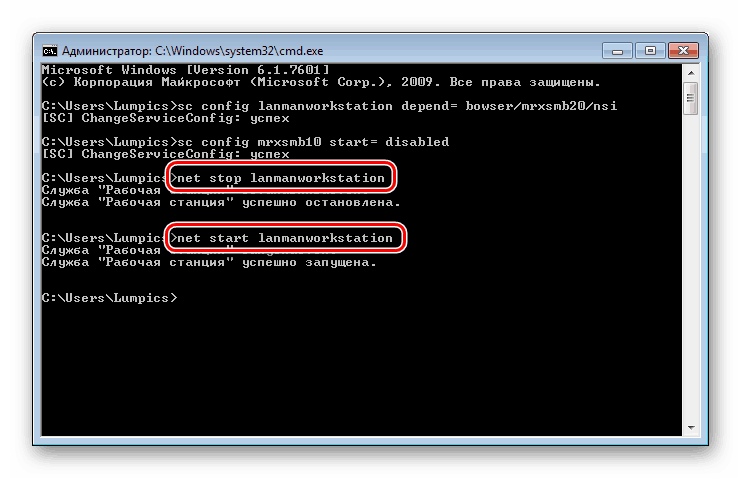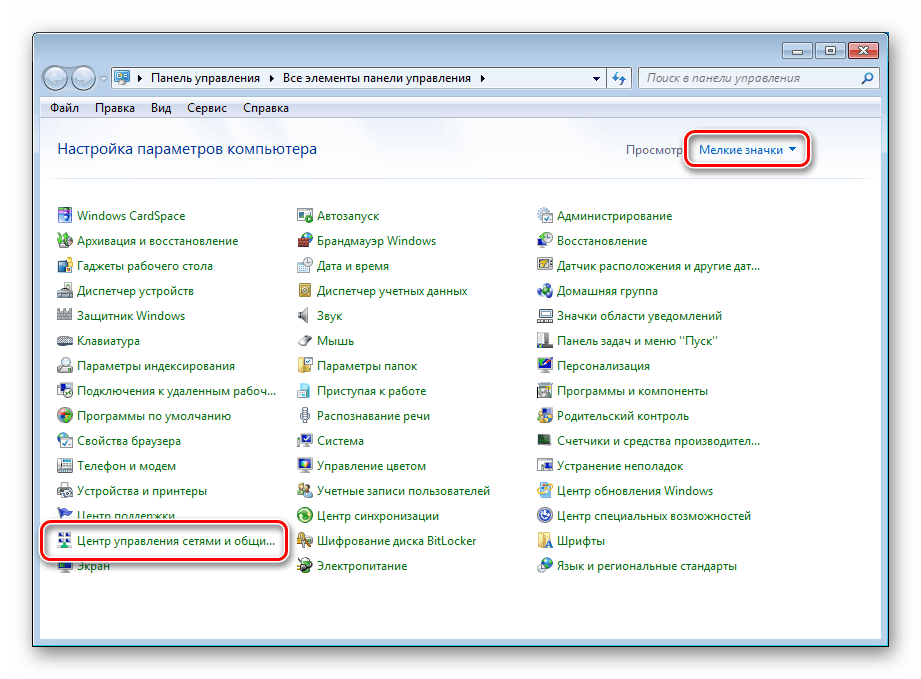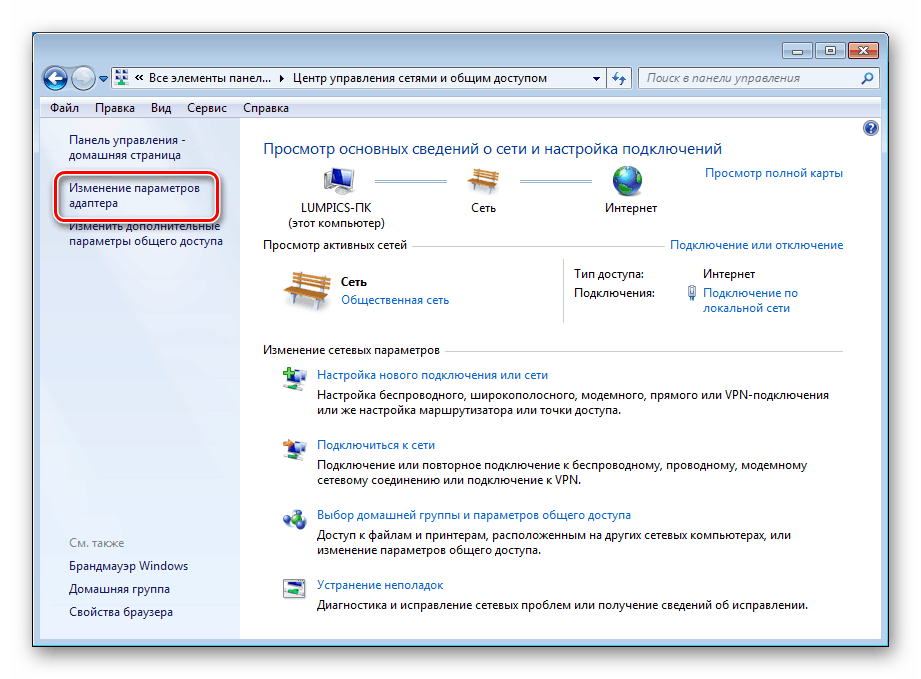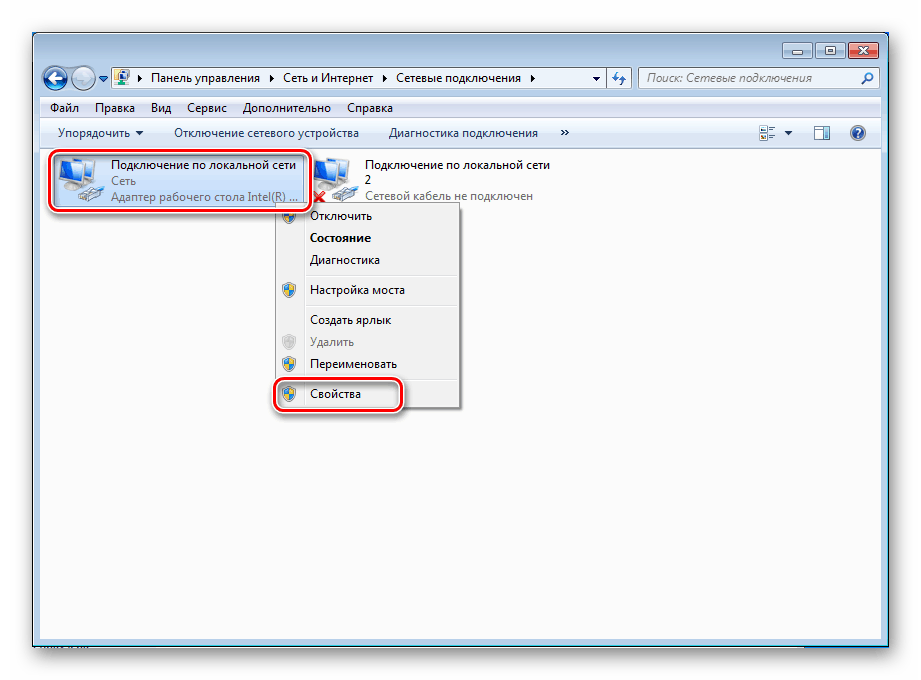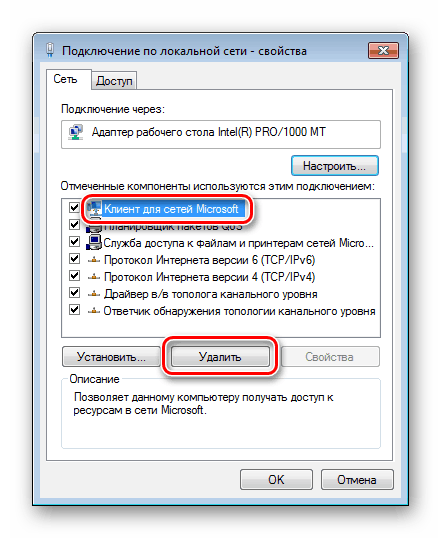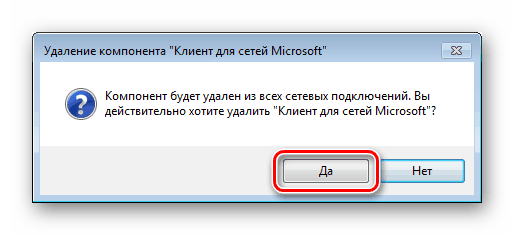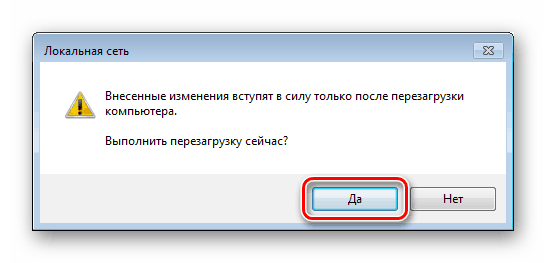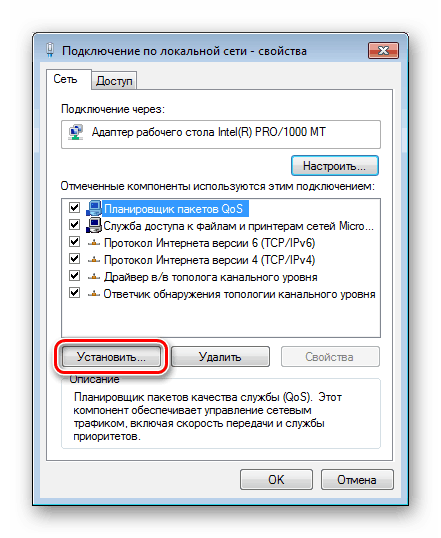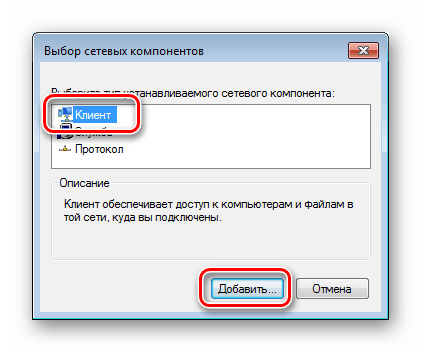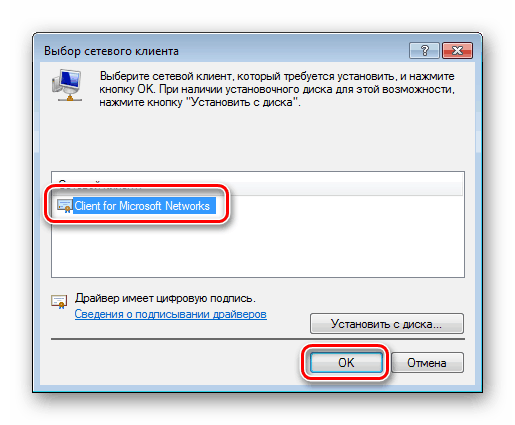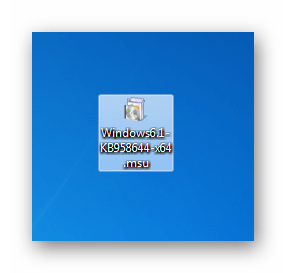Rozwiązuje problem z błędem „Brak sieci lub nie działa” w systemie Windows 7
Usterki usług sieciowych w systemie Windows 7 są dalekie od rzadkości. W przypadku takich problemów niemożliwe jest uruchomienie aplikacji lub komponentów systemu, które są oczywiście zależne od połączenia z Internetem lub „siecią lokalną”. W tym artykule omówimy, jak wyeliminować błąd związany z brakiem lub niemożnością uruchomienia sieci.
Treść
Rozwiązywanie problemu „Brak sieci lub nie działa”
Ten błąd występuje, gdy składnik, taki jak komponent „Klient dla sieci Microsoft Networks” zawodzi . Co więcej, w łańcuchu bardzo ważna usługa kończy się niepowodzeniem z nazwą „Stacja robocza” i jej usługi zależne. Powody mogą być różne - od prostego „kaprysu” systemu po atak wirusa. Jest jeszcze inny nieoczywisty czynnik - brak niezbędnego pakietu serwisowego.
Metoda 1: Skonfiguruj i uruchom ponownie usługę
Dyskusja skupi się na usłudze Workstation i pierwszej wersji protokołu sieciowego SMB . Niektóre węzły sieci odmawiają pracy z przestarzałym protokołem, więc konieczne jest skonfigurowanie usługi w taki sposób, aby działała z SMB w wersji 2.0.
- Uruchom „Wiersz poleceń” w imieniu administratora.
Więcej szczegółów: Wywołaj „wiersz poleceń” w systemie Windows 7
- „Mówimy” do usługi, aby za pomocą polecenia przełączyć się na protokół drugiej wersji
sc config lanmanworkstation depend= bowser/mrxsmb20/nsiPo wprowadzeniu naciśnij ENTER .
![Konfigurowanie usługi Stacja robocza do pracy z protokołem sieciowym SMB 2 w wierszu polecenia systemu Windows 7]()
- Następnie wyłącz SMB 1.0 za pomocą następującej linii:
sc config mrxsmb10 start= demand![Wyłącz protokół sieciowy SMB 1 w wierszu polecenia systemu Windows 7]()
- Uruchom ponownie usługę „Stacja robocza” , wykonując kolejno dwa polecenia:
net stop lanmanworkstation
net start lanmanworkstation![Zrestartuj usługę Stacja robocza w wierszu polecenia systemu Windows 7]()
- Uruchom ponownie.
Jeśli podczas powyższych kroków wystąpią błędy, należy spróbować ponownie zainstalować odpowiedni składnik systemu.
Metoda 2: Zainstaluj ponownie komponent
„Klient sieci Microsoft Networks” umożliwia interakcję z zasobami sieciowymi i jest jedną z najważniejszych usług. Jeśli się nie powiedzie, nieuchronnie pojawią się problemy, w tym dzisiejszy błąd. Pomoże to ponownie zainstalować komponent.
- Otwórz „Panel sterowania” i przejdź do apletu „Centrum sieci i udostępniania ” .
![Przejdź do Centrum sieci i udostępniania z Panelu sterowania systemu Windows 7]()
- Kliknij link „Zmień ustawienia karty”.
![Przejście do zmiany ustawień karty sieciowej w systemie Windows 7]()
- Kliknij prawym przyciskiem myszy urządzenie, przez które nawiązano połączenie, i otwórz jego właściwości.
![Przełącz na właściwości karty sieciowej w systemie Windows 7]()
- Wybierz listę „Klient sieci Microsoft” i usuń ją.
![Odinstalowywanie klienta sieci Microsoft Networks we właściwościach karty sieciowej w systemie Windows 7]()
- Windows poprosi o potwierdzenie. Kliknij „Tak”.
![Potwierdzenie usunięcia składnika Klient sieci Microsoft Networks we właściwościach karty sieciowej w systemie Windows 7]()
- Uruchom ponownie komputer.
![Uruchom ponownie komputer podczas usuwania komponentu Client dla sieci Microsoft we właściwościach karty sieciowej w systemie Windows 7]()
- Następnie wróć do właściwości adaptera i kliknij przycisk „Zainstaluj” .
![Przejdź do instalowania klienta sieci Microsoft Networks we właściwościach karty sieciowej w systemie Windows 7]()
- Na liście wybierz pozycję „Klient” i kliknij „Dodaj”.
![Przejdź do dodania komponentu Client dla sieci Microsoft we właściwościach karty sieciowej w systemie Windows 7]()
- Wybierz element (jeśli nie zainstalowałeś ręcznie komponentów, będzie jedynym) „Klient sieci Microsoft” i kliknij OK .
![Dodawanie komponentu Client dla sieci Microsoft we właściwościach karty sieciowej w systemie Windows 7]()
- Gotowe, komponent zostanie ponownie zainstalowany. Aby mieć pewność, restartujemy samochód.
Metoda 3: Zainstaluj aktualizację
Jeśli powyższe instrukcje nie działają, na komputerze może brakować aktualizacji KB958644. Jest to „łatka”, która uniemożliwia niektórym szkodliwym programom wejście do systemu.
- Przejdź do strony pobierania pakietów na oficjalnej stronie firmy Microsoft zgodnie z pojemnością cyfr systemowych.
- Kliknij przycisk „Pobierz” .
![Przejdź do strony pobierania dodatku Service Pack KB958644 na oficjalnej stronie firmy Microsoft]()
- Otrzymujemy plik o nazwie „Windows6.1-KB958644-h86.msu” lub „Windows6.1-KB958644-h64.msu” .
![Aktualizacja zabezpieczeń KB958644 w systemie Windows 7]()
Uruchamiamy go w zwykły sposób (podwójne kliknięcie) i czekamy na zakończenie instalacji, po czym ponownie uruchamiamy komputer i próbujemy powtórzyć kroki, aby skonfigurować usługę i ponownie zainstalować komponent sieciowy.
Metoda 4: Przywracanie systemu
Istotą tej metody jest zapamiętanie, kiedy lub po jakich działaniach rozpoczęły się problemy i przywrócenie systemu za pomocą dostępnych narzędzi.
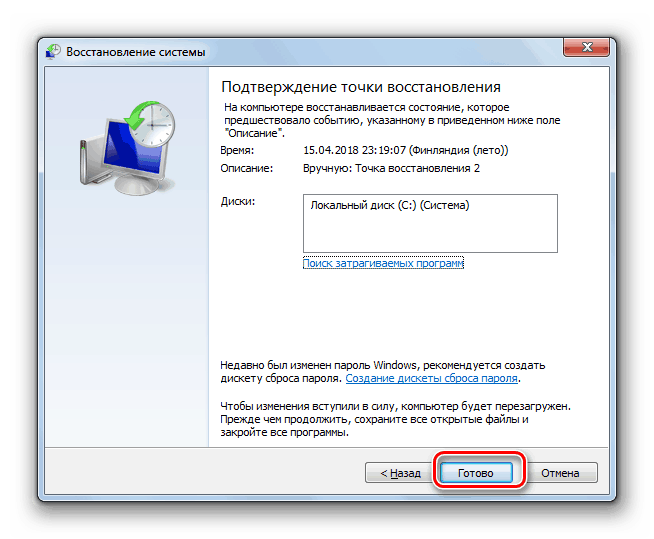
Więcej szczegółów: Jak naprawić system Windows 7
Metoda 5: Sprawdź, czy nie ma infekcji wirusowej
Przyczyną występowania błędów podczas działania może być złośliwe oprogramowanie. Szczególnie niebezpieczne są te, które współdziałają z siecią. Są w stanie przechwycić ważne dane lub po prostu „przerwać” konfigurację, zmienić ustawienia lub uszkodzić pliki. W przypadku problemów należy natychmiast zeskanować i usunąć „szkodniki”. „Leczenie” można przeprowadzić niezależnie, ale lepiej poprosić o bezpłatną pomoc na specjalnych stronach.
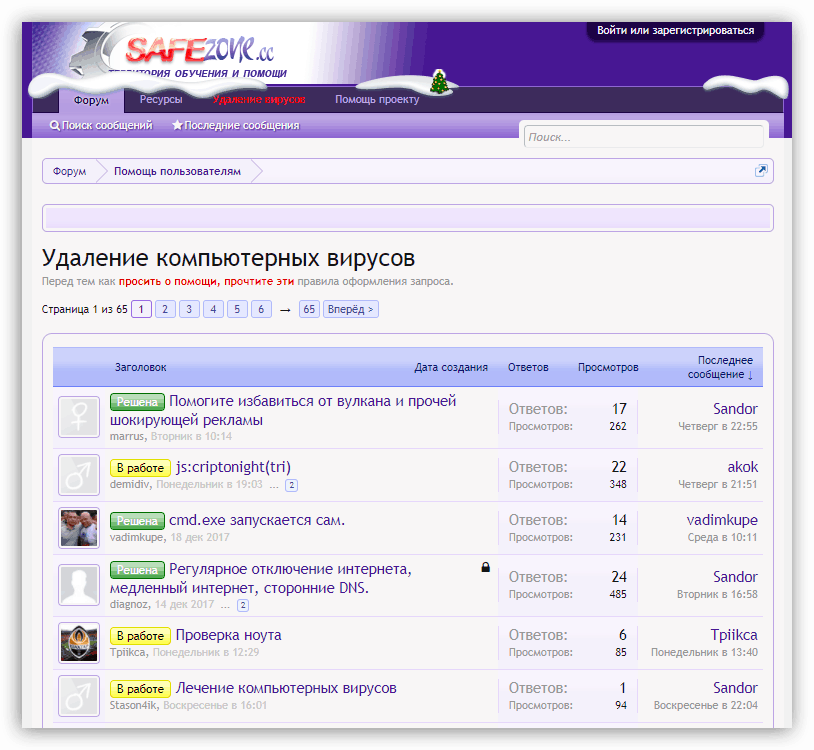
Więcej szczegółów: Walcz z wirusami komputerowymi
Jak widać, rozwiązanie problemu wyeliminowania przyczyn błędu „Brak sieci lub jej brak” jest na ogół dość proste. Jeśli jednak mówimy o ataku wirusa, sytuacja może być bardzo poważna. Usunięcie złośliwego oprogramowania nie doprowadzi do pożądanego rezultatu, jeśli już dokonały znaczących zmian w plikach systemowych. W takim przypadku najprawdopodobniej pomoże tylko ponowna instalacja systemu Windows.